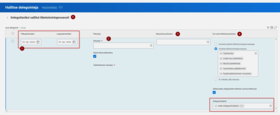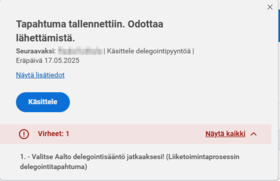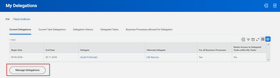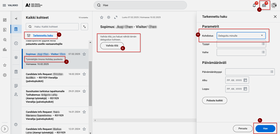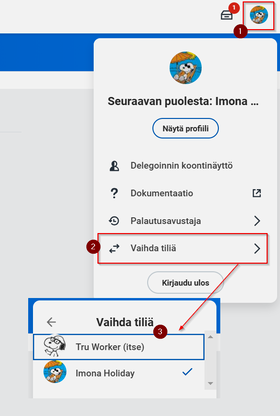Tehtävien delegointi Workdayssa
Tehtävien delegointi Workdayssa
Tehtävät Workdayssa delegoidaan lomien ja pidempien poissaolojen ajaksi, samaan tapaan kuin esimerkiksi Outlookiin lisätään automaattinen poissaoloviesti. Jos esihenkilö jättää delegoinnin tekemättä, odottavat kaikki hänen alaistensa pyynnöt ja mahdolliset työsuhteen muutokset keskeneräisinä, kunnes esihenkilö palaa hyväksymään ne.
Tehtävien delegoinnista on hyvä sopia etukäteen, jotta delegaatti tietää reagoida hänelle delegoituihin tehtäviin Workdayssä. Tehtävät delegoidaan ensisijaisesti henkilölle, jolla on samanlainen rooli organisaatiossa tai tehtävänkuvaltaan riittävät oikeudet käsitellä delegoituja tehtäviä. Jos delegoit tehtäviä tiimiläisellesi, huolehdithan, että tiimiläinen käsittelee vain hänen rooliinsa sovittuja tehtäviä. Tarvittaessa Workdayhin voikin asettaa useamman delegaatin ja määrittää, että tietynlaiset tehtävät delegoituvat yhdelle henkilölle ja toiset tehtävät toiselle henkilölle.
Mikäli olet jäämässä pois pidemmäksi aikaa, kuten useammaksi kuukaudeksi, keskustelethan myös oman esihenkilösi ja lähi-HR:si kanssa työtehtäviesi sijaistamisesta.
Jos sinulla ei ole hyväksymisvastuita, tehtävien delegointi ei ole pakollinen. Pitkien poissaolojen (muu kuin vuosiloma) yhteydessä Omat tehtävät-kansioon automaattisesti tuleva pyyntö tehtävien delegoimisesta pitää kuitenkin käydä ohittamassa (Ohita tämä tehtävä/Skip this task), jos delegointia ei tarvita.
Jos haluat tarkistaa, onko joku toinen delegoinut sinulle tehtäviä, etsi Workdayn haulla raportti Näytä omat delegointikohdistukset/View My Delegation Assignments.
Lisää delegointi
Etsi oikea liiketoimintaprosessi hakemalla sitä Workdayssä yläpalkin haku-toiminnolla: Omat delegoinnit / My delegations. Avautuvasta delegointi-näkymästä klikataan Hallitse delegointeja / Manage delegations.
- Valitse delegoinnin ajanjakso asettamalla alku- ja päättymispäivämäärät.
- Aseta delegaatti eli henkilö, joka ottaa vastuun hyväksymisistä ja muista tehtävistä poissaolosi ajaksi. Lisäksi sinun täytyy asettaa myös vaihtoehtoinen delegaatti.
- Et voi delegoida kenelle tahansa vaan delegaatin on oltava osa tiimiäsi tai tiimisi asioista vastaava henkilö sellaisessa asemassa, jossa on mahdollista ottaa delegointivastuuta asioista. Yleensä tälläinen henkilö on esim. esihenkilön esihenkilö tai HR-toimija.
- Voit myös antaa delegaatille luvan aloittaa prosesseja, kuten rekryluvan hakeminen, puolestasi kohdassa Käynnistä puolestani / Start on my behalf.
- Suosittelemme, että annat delegaatille lupa vain tietynlaisiin tehtäviin Omat tehtävät-kansiossasi (My Tasks). Samalla voit päättää, haluatko säilyttää pääsyn lomasi aikana tehtäviin, vai ohjautuvatko ne pelkästään delegaatille: Säilytä pääsy delegoituihin tehtäviin omissa tehtävissä / Retain Access to Delegated Tasks within My Tasks. Kohtaan Delegointisääntö on pakollista ilmoittaa Aalto Delegointisääntö. Tämä sääntö estää sen, ettei delegaatti voi käsitellä itseään koskevia tehtäviä.
- Et voi delegoida esim. omiin henkilökohtaisiin tietoihisi liittyviä tehtäviä. Katso lista sallituista delegoitavista tehtävistä taulukosta, joka aukeaa kohdasta Delegoitaviksi sallitut liiketoimintaprosessit / Business Processes Allowed for Delegation.
- Paina Lähetä / Submit tallentaaksesi delegoinnin.
Klikkaamalla alla näkyviä mallikuvia, näet kuvat suuremmassa koossa.
Muokkaa delegointia
Kun delegointi on ilmoitettu, voit tarvittaessa vielä muokata sitä. Etsi taas prosessi Workdayn yläpalkin haku-toiminnolla: Omat delegoinnit / My delegations. Avautuvasta delegointi-näkymästä klikataan Hallitse delegointeja / Manage delegations.
- Miinus-merkistä voit poistaa koko delegoinnin, jos poissaolo peruuntuukin/tehtävien delegointi ei olekaan tarpeen. Älä poista delegoinnin tietoja, jos delegoinnin on tarkoitus jäädä voimaan. Miinus-merkin yläpuolelta löytyvästä plus-merkistä voit myös lisätä kokonaan uuden delegoinnin.
- Muokkaa tarvittaessa delegoinnin tietoja. Voit esimerkiksi muuttaa delegoinnin päättymispäivää, kenelle tehtäväsi delegoidaan ja mitä tehtäviä delegoidaan.
- Paina Lähetä / Submit tallentaaksesi muutokset.
Klikkaamalla alla näkyviä mallikuvia, näet kuvat suuremmassa koossa.
Delegoitujen tehtävien käsittely
Kun sinut on asetettu delegaatiksi, näet Workdayssä omien tehtäviesi lisäksi myös sinulle delegoidut tehtävät.
- Siirry oikean yläkulman kuvakkeesta Omat tehtävät-kansioosi.
- Tunnistat tehtävälistaltasi sinulle delegoidut tehtävät tekstistä Työntekijän XX puolesta.
- Tarkennettun haun avulla saat tehtävälistallesi näkyviin pelkät delegoidut tehtävät.
- Valitse haun parametriksi Kohdistus: Delegoitu minulle.
- Paina Hae. Tehtävälistan näkymä päivittyy ja näyttää vain tehtävät, jotka on delegoitu.
- Kun haluat käsitellä delegoitua tehtävää, valitse Vaihda tiliä. Workday vahvistaa vielä, haluatko jatkaa ja toimia toisen henkilön roolissa - vahvista vaihto klikkaamalla OK.
Workday ohjaa sinut seuraavaksi tyhjään Delegoinnin koontinäyttö-näkymään. Siirry taas oikeasta yläkulmasta Omat tehtävät-kansioon. Näet tehtävälistalla vain ne tehtävät, jotka sinulle on delegoitu. Käy tehtävät läpi ja tee tarvittavat toimenpiteet. Kun olet valmis:
- Vaihda takaisin omaan käyttäjätiliisi klikkaamalla oikeasta yläkulmasta delegoijan profiilikuvaa.
- Klikkaa Vaihda tiliä.
- Klikkaa avautuvista vaihtoehdoista oma profiilisi.
Klikkaamalla alla näkyviä mallikuvia, näet kuvat suuremmassa koossa.
Lisää ohjeita
Workday on henkilöstöhallintajärjestelmä. HR käyttää Workdayta kaikissa HR prosesseissa. Workday on myös työntekijöiden sekä vierailijoiden itsepalveluportaali: esimerkiksi yhteystiedot päivitetään ja poissaolot anotaan Workdayssa. Kirjautuaksesi Workdayhin tarvitset aktivoidut Aalto-tunnukset, sekä voimassaolevan työ- tai vierailijasopimuksen. Workdayta voi käyttää suomeksi tai englanniksi.
Voit kytkeä automaattisen poissaoloviestin sähköpostiisi esim. lomalle lähtiessäsi. Automaattisen poissaoloviestin voi asettaa henkilökohtaiseen sähköpostiin ja resurssipostilaatikkoon.